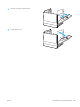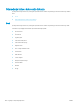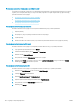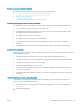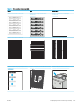HP Color LaserJet Managed MFP E77800 Series, HP LaserJet Managed MFP E72500 Series - User guide
Table Of Contents
- Pregled tiskalnika
- Pladnji za papir
- Potrošni material, dodatna oprema in deli
- Tiskanje
- Kopiranje
- Optično branje
- Nastavitev optičnega branja za e-pošto
- Uvod
- Pred začetkom
- Prvi korak: Dostop do HP-jevega vdelanega spletnega strežnika
- Drugi korak: Konfiguriranje nastavitev za identifikacijo omrežja
- Tretji korak: Konfiguriranje funkcije Pošlji v e-pošto
- Četrti korak: Konfiguriranje hitrih nastavitev (izbirno)
- Peti korak: Nastavitev funkcije pošiljanja na e-pošto tako, da je uporabljen Office 365 Outlook (izb ...
- Nastavitev optičnega branja v omrežno mapo
- Uvod
- Pred začetkom
- Prvi korak: Dostop do HP-jevega vdelanega spletnega strežnika
- Drugi korak: Nastavitev optičnega branja v omrežno mapo
- Prvi način: Uporaba čarovnika za optično branje v omrežno mapo
- Drugi način: Uporaba nastavitve optičnega branja v omrežno mapo
- Prvi korak: Začetek konfiguracije
- Drugi korak: Konfiguriranje nastavitev optičnega branja v omrežno mapo
- Prvi korak: Začetek konfiguracije
- Prvo pogovorno okno: Nastavitev imena in opisa hitre nastavitve ter možnosti za posredovanje uporabn ...
- Drugo pogovorno okno: Nastavitve mape
- Tretje pogovorno okno: Nastavitve obveščanja
- Četrto pogovorno okno: Nastavitve optičnega branja
- Peto pogovorno okno: Nastavitve datoteke
- Šesto pogovorno okno: Povzetek
- Tretji korak: Dokončanje konfiguracije
- Nastavitev optičnega branja v SharePoint®
- Uvod
- Pred začetkom
- Prvi korak: Dostop do HP-jevega vdelanega spletnega strežnika
- Drugi korak: Omogočanje optičnega branja v SharePoint in ustvarjanje hitre nastavitve optičnega bran ...
- Optično branje datoteke neposredno na mesto Microsoft SharePoint
- Nastavitve in možnosti optičnega branja za hitre nastavitve funkcije optičnega branja na SharePoint
- Nastavitev optičnega branja na pogon USB
- Uvod
- Prvi korak: Dostop do HP-jevega vdelanega spletnega strežnika
- Drugi korak: Omogočanje optičnega branja na pogon USB
- Tretji korak: Konfiguriranje hitrih nastavitev (izbirno)
- Privzete nastavitve optičnega branja za nastavitev optičnega branja na pogon USB
- Privzete nastavitve datoteke za nastavitev shranjevanja v pripomoček USB
- Optično branje v e-pošto
- Optično branje v shrambo opravil
- Optično branje v omrežno mapo
- Optično branje na SharePoint
- Optično branje na pogon USB
- Uporabite poslovne rešitve HP JetAdvantage
- Dodatna opravila optičnega branja
- Nastavitev optičnega branja za e-pošto
- Faks
- Upravljanje tiskalnika
- Napredna konfiguracija s HP-jevim vgrajenim spletnim strežnikom
- Konfiguriranje nastavitev omrežja IP
- Varnostne funkcije tiskalnika
- Nastavitve za varčevanje z energijo
- HP Web Jetadmin
- Posodobitve programske in vdelane programske opreme
- Odpravljanje težav
- Služba za podporo uporabnikom
- Sistem pomoči na nadzorni plošči
- Ponastavitev tovarniških nastavitev
- Na nadzorni plošči tiskalnika se prikaže sporočilo "Raven kartuše je nizka" ali "Raven kartuše je ze ...
- Tiskalnik ne pobira papirja ali pa ga ne podaja pravilno
- Odstranjevanje zagozdenega papirja
- Uvod
- Mesta zastoja papirja
- Samodejno krmarjenje za odpravljanje zastojev papirja
- Prihaja do pogostih ali ponavljajočih se zastojev papirja?
- Odpravljanje zastojev papirja v podajalniku dokumentov – 31.13.yz
- Odpravljanje zastojev papirja na pladnju 1 – 13.A1
- Odpravljanje zastojev papirja na pladnjih 2 in 3 – 13.A2, 13.A3
- Odpravite zastoje papirja v izhodnem predalu – 13.E1
- Odpravljanje zastojev papirja na območju razvijalne enote – 13.B9, 13.B2, 13.FF
- Odpravljanje težav s kakovostjo tiskanja
- Uvod
- Odpravljanje težav s kakovostjo tiskanja
- Odpravljanje težav z žičnim omrežjem
- Odpravljanje težav z brezžičnim omrežjem
- Odpravljanje težav s faksiranjem
- Kontrolni seznam za odpravljanje težav s faksom
- Splošne težave s faksom
- Pošiljanje faksa ni uspelo
- Gumb z imenikom faksa se ne prikaže
- V programski opremi HP Web Jetadmin ne najdem nastavitev faksiranja
- Glava je dodana na vrh strani, ko je omogočeno tiskanje slike čez faks
- V polju s prejemniki so imena in številke
- Enostranski faks se natisne na dveh straneh
- Dokument se med faksiranjem ustavi v podajalniku dokumentov
- Glasnost zvokov dodatka za faks je previsoka ali prenizka
- Pogon USB se ne odziva
- Stvarno kazalo
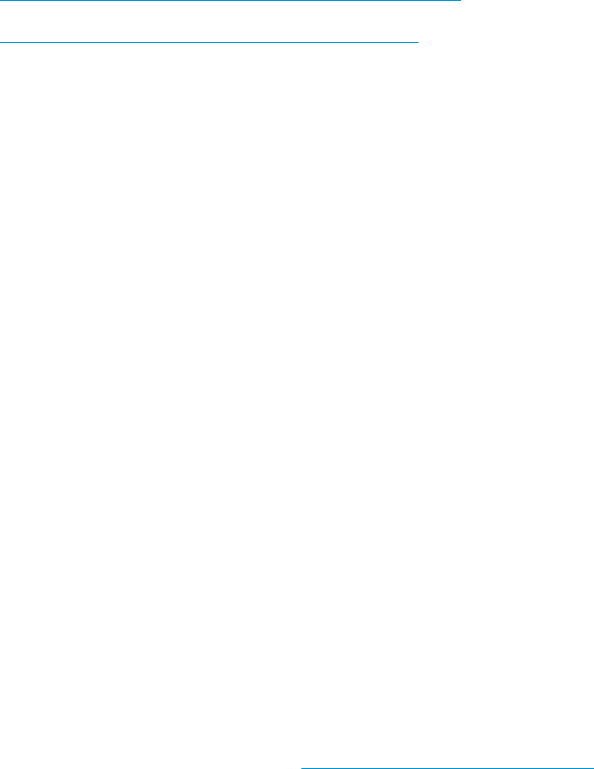
Preverjanje stanja kartuše s tonerjem
Sledite tem korakom, da preverite predvideno preostalo življenjsko dobo kartuš s tonerjem in, če je to mogoče,
stanje drugih delov, ki jih lahko zamenja uporabnik.
●
Prvi korak: Tiskanje strani s stanjem potrošnega materiala
●
Drugi korak: Preverjanje stanja potrošnega materiala
Prvi korak: Tiskanje strani s stanjem potrošnega materiala
Stran s stanjem potrošnega materiala prikazuje stanje kartuše.
1. Na začetnem zaslonu na nadzorni plošči se pomaknite do aplikacije Poročila, nato pa izberite ikono
Poročila.
2. Izberite meni Strani konguracije/s stanjem.
3. Izberite Stran s stanjem potrošnega materiala in nato Tiskanje, da natisnete stran.
Drugi korak: Preverjanje stanja potrošnega materiala
Preverite poročilo o stanju potrošnega materiala, kot sledi.
1. Na poročilu o stanju potrošnega materiala preverite odstotek preostale življenjske dobe kartuš s tonerjem
in, če je ustrezno, stanje drugih nadomestljivih delov.
Pri uporabi kartuše, ki se ji je iztekla predvidena življenjska doba, lahko pride do težav s kakovostjo tiskanja.
Stran s stanjem potrošnega materiala vas opozori, ko je potrošnega materiala zelo malo. Ko HP-jev
potrošni material doseže zelo nizko raven, preneha veljati HP-jeva garancija za ta potrošni material.
Kartuše s tonerjem ni treba takoj zamenjati, razen če kakovost tiskanja ni več zadovoljiva. Imejte pripravljen
nadomestni del za takrat, ko kakovost tiskanja ne bo več zadovoljiva.
Če ugotovite, da morate zamenjati kartušo s tonerjem ali drug del, ki ga lahko zamenja uporabnik, so na
strani s stanjem potrošnega materiala prikazane pristne HP-jeve številke delov.
2. Preverite, ali uporabljate pristne HP-jeve kartuše.
Na originalni HP-jevi kartuši s tonerjem je beseda "HP" ali HP-jev logotip. Za več informacij o prepoznavanju
HP-jevih kartuš obiščite spletno stran www.hp.com/go/learnaboutsupplies.
Tiskanje čistilne strani
Med tiskanjem se lahko v tiskalniku naberejo papir, delci tonerja in prah, kar lahko povzroči težave s kakovostjo
tiskanja, kot so madeži ali packe tonerja, proge, črte ali ponavljajoči se madeži.
Za čiščenje poti papirja v tiskalniku sledite spodnjim navodilom.
1. Na začetnem zaslonu na nadzorni plošči se pomaknite do aplikacije Orodja za podporo, nato pa izberite
ikono Orodja za podporo.
2. Izberite naslednje menije:
SLWW Odpravljanje težav s kakovostjo tiskanja 193